Comment combiner des fichiers PDF (on vous promet que c’est simple)
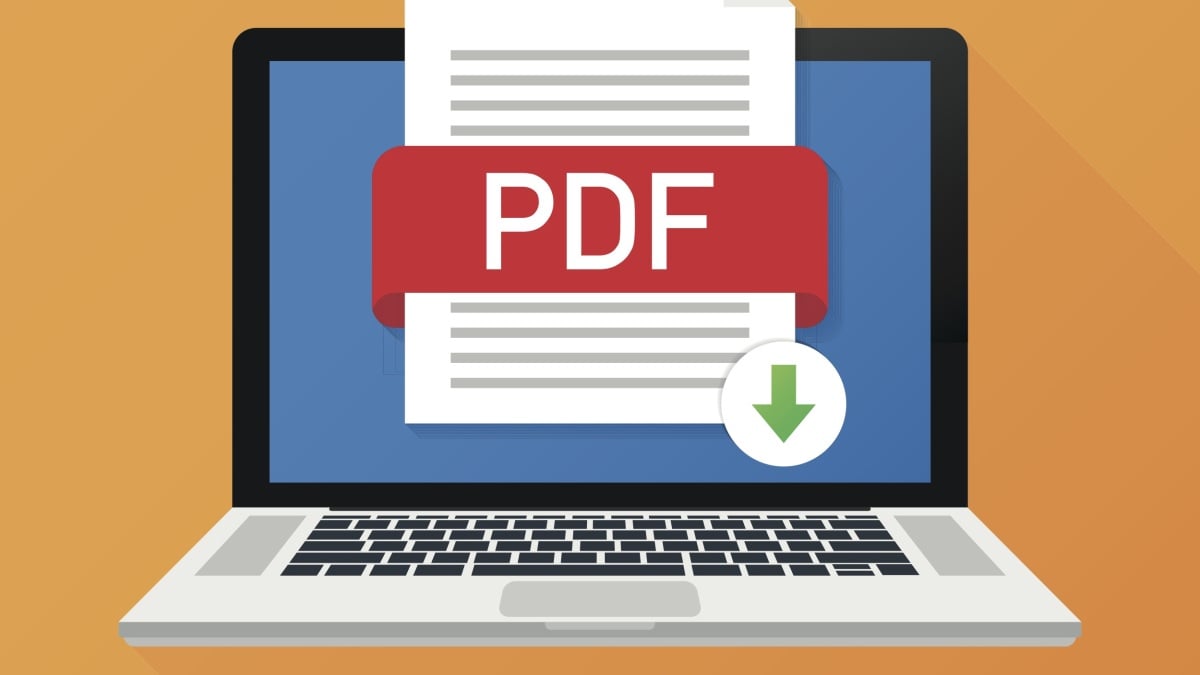
Il existe un outil gratuit très simple que vous pouvez utiliser.
Si jamais vous devez combiner plusieurs PDF en un seul fichier, vous pourriez être immédiatement frustré : il n’est pas immédiatement évident de savoir comment réaliser ce que vous essayez de faire.
Heureusement, Adobe, le créateur du PDF, propose un outil en ligne ultra simple et gratuit qui vous aidera à combiner vos fichiers en quelques minutes. Poursuivez votre lecture pour découvrir une procédure pas à pas facile à suivre qui vous montrera exactement ce que vous devez faire pour combiner avec succès deux ou plusieurs PDF.
Utilisation de l’outil en ligne d’Adobe Acrobat pour combiner des PDF
L’outil en ligne gratuit d’Adobe pour combiner des PDF offre une interface claire et simple, facile à comprendre.
La première fois que vous utilisez l’outil, vous n’avez pas besoin de vous connecter et vous pouvez simplement choisir de télécharger votre fichier fusionné lorsque vous avez terminé le processus.
Si vous souhaitez réutiliser l’outil, vous devrez vous connecter avec votre compte Google, Facebook ou Apple, ou en créant un compte avec votre adresse e-mail et un mot de passe.
Lorsque vous vous connectez, vous avez la possibilité supplémentaire de partager votre fichier en générant un lien ou en l’envoyant par e-mail à d’autres.
Combiner des fichiers PDF en ligne
- 2 minutes
-
Ordinateur de bureau ou ordinateur portable
-
Adobe Acrobat
Étape 1:
Placez vos fichiers PDF dans la boîte principale « Combiner des fichiers/Fusionner des PDF » que vous verrez en haut de la page. Vous pouvez le faire en faisant glisser et en déposant vos fichiers PDF dans la boîte, ou vous pouvez cliquer sur le bouton « Sélectionner les fichiers ».
Étape 2:
Une fois que vous avez téléchargé vos fichiers PDF, il vous suffit de cliquer sur l’option « Fusionner/Combiner » en haut à droite de votre écran. Si vous êtes connecté, vous devrez donner un nom au nouveau fichier avant que le bouton « Combiner » puisse être cliqué.
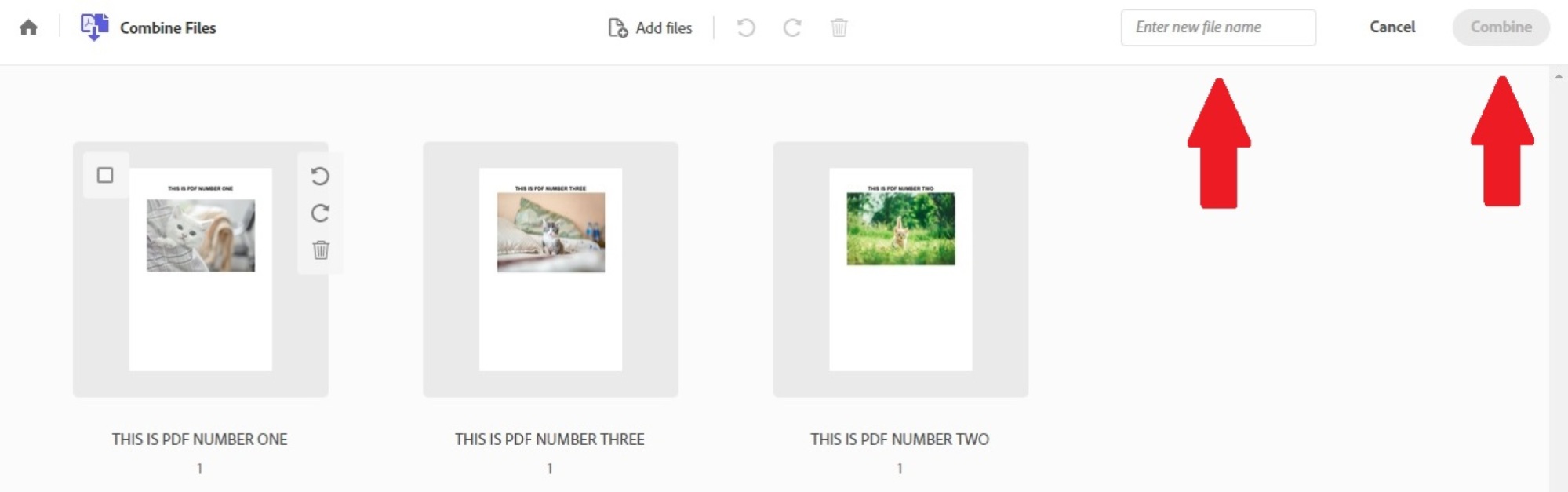
Ce que vous pouvez faire avec votre fichier PDF combiné
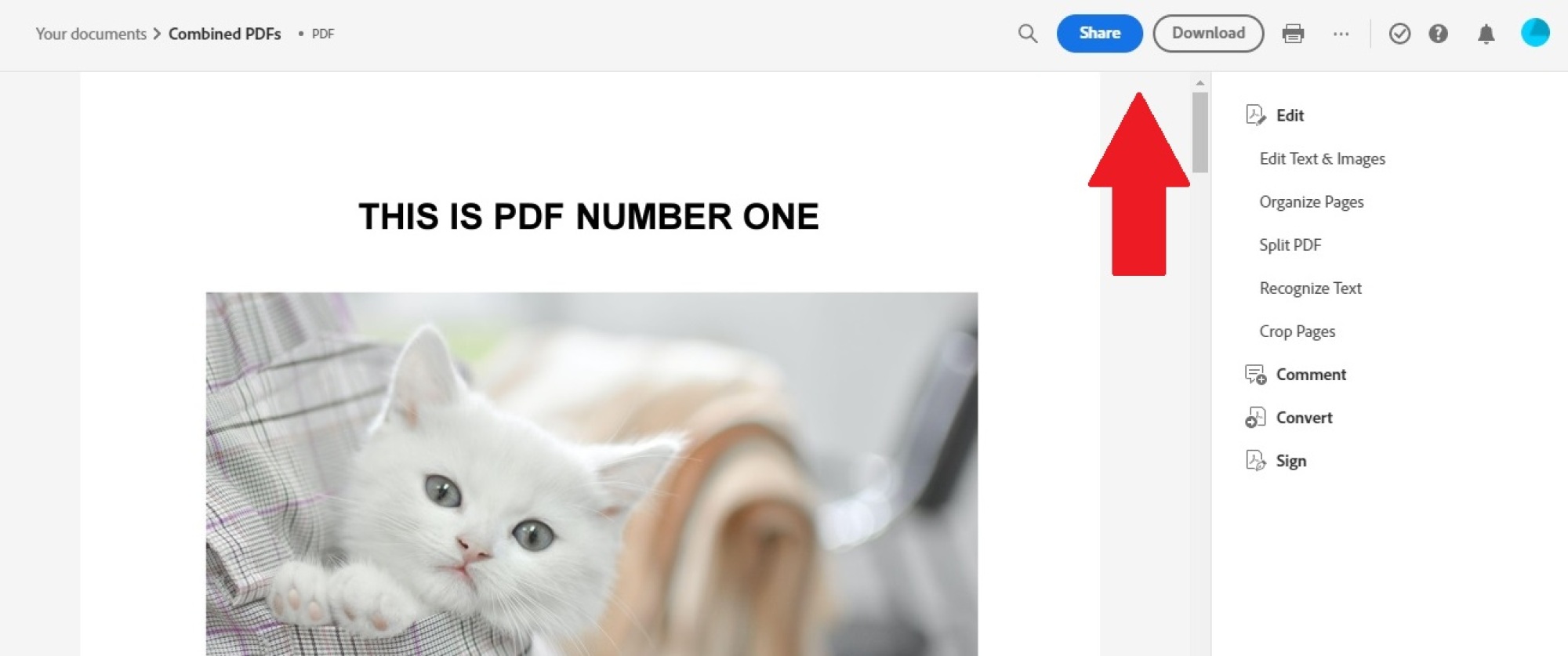
Une fois le processus de combinaison terminé, vous pouvez télécharger ou partager votre nouveau fichier.
À partir de l’écran de fusion terminé, vous verrez également un menu sur le côté droit de la page.
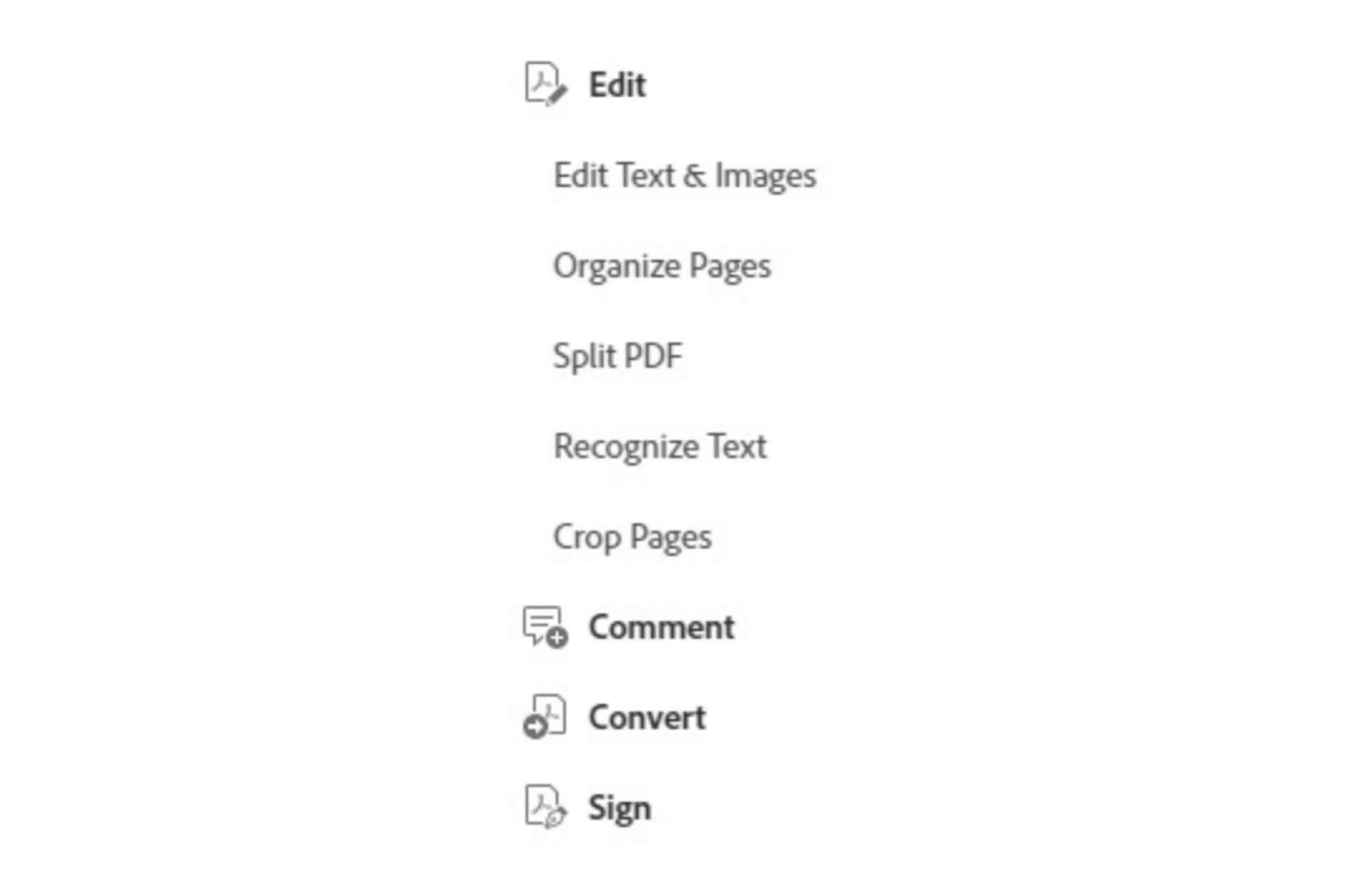
Ce menu vous offre d’autres options pour modifier votre fichier, notamment la possibilité de réorganiser les pages, de diviser le PDF, de le modifier, de le convertir dans un format de fichier alternatif tel qu’un fichier JPEG ou Word et d’ajouter un commentaire. Cliquez simplement sur chaque option pour y parvenir.

